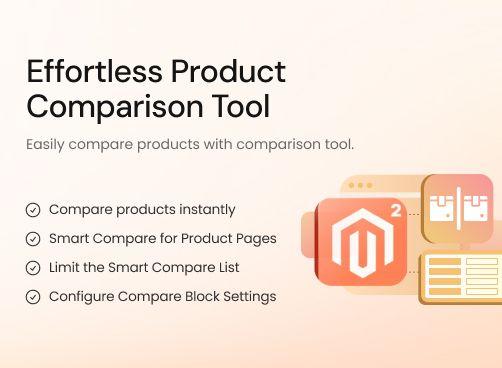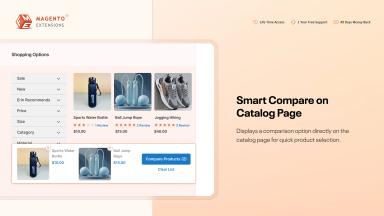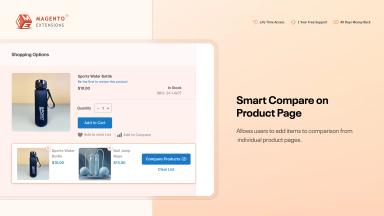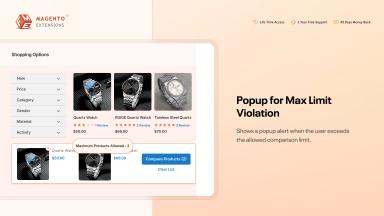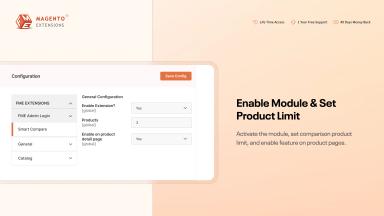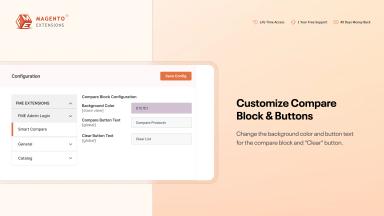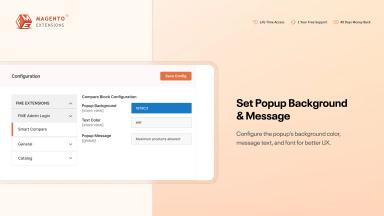Intelligenter Vergleich for Magento 2
- Produkte sofort mit AJAX zur Vergleichsliste hinzufügen (kein Seiten-Neuladen).
- Schwebende Vergleichsleiste am unteren Seitenrand für Echtzeit-Produktverfolgung.
- Smart Compare auf Produktdetailseiten sowie Katalogseiten aktivieren.
- Begrenze die Anzahl der Produkte, die Kunden zur Vergleichsliste hinzufügen können.
- Vollständig anpassbarer Vergleichsblock (Design, Text und Layout).
- Pop-up-Nachrichten und Hintergrundfarben personalisieren, um zum Markenauftritt des Shops zu passen.
- Unterstützt Kunden bei Entscheidungen durch schnelle, benutzerfreundliche Vergleichstools.

Intelligenter Vergleich
$49.99
- Beschreibung
- Rezensionen
- Häufig gestellte Fragen
- Anpassung
- Änderungsprotokoll
Die Magento 2 Smart Compare Erweiterung ermöglicht es Kunden, mehrere Produkte mühelos nebeneinander zu vergleichen. Im Gegensatz zur standardmäßigen Magento-Funktion bietet diese Erweiterung ein unterbrechungsfreies Benutzererlebnis, da kein Neuladen der Seite oder Weiterleitung für den Vergleich erforderlich ist. Produkte werden sofort in die schwebende Vergleichsleiste hinzugefügt, was es bequem macht, Artikel hinzuzufügen, ohne die aktuelle Sitzung zu verlassen. Letztendlich macht die Magento 2 Smart Compare Erweiterung das Einkaufen schneller und ansprechender.


Herausforderung
Die Standardfunktion für den Produktvergleich in Magento ist veraltet und aus Sicht der Benutzererfahrung frustrierend. Sie zwingt Kunden dazu, entweder die gesamte Seite neu zu laden oder weitergeleitet zu werden, was ihren Einkaufsprozess unterbricht. Dies ist nicht nur unbequem, sondern führt oft dazu, dass Nutzer ihre Sitzung vollständig abbrechen. Zudem wissen sie nicht, welche Produkte sie ausgewählt haben, bis sie tatsächlich die Vergleichsseite besuchen.


Lösung
Die Magento 2 Smart Compare Erweiterung behebt all diese Probleme, indem sie eine AJAX-basierte Lösung für den Produktvergleich bietet. Kunden können Produkte sofort vergleichen, ohne die Seite neu zu laden, während eine schwebende Leiste in Echtzeit anzeigt, welche Produkte für den Vergleich ausgewählt wurden. Shop-Administratoren können außerdem die Anzahl der Produkte begrenzen, die verglichen werden dürfen, um Kunden dazu zu bringen, sich auf relevante Optionen zu konzentrieren.
Smart Compare für Magento 2
$199
Die 6 wichtigsten Funktionen der Magento 2 Smart Compare Erweiterung
Detaillierte Funktionen der Magento 2 Smart Compare Erweiterung
Produkte ohne Seitenneuladen hinzufügen
Smart Compare auf Produktseiten aktivieren
Vergleichsliste einschränken
Vergleichsblock konfigurieren
Popup-Benachrichtigungen personalisieren

Die Smart Compare Erweiterung verwendet AJAX-basierte Funktionalität, mit der Kunden Produkte sofort zur Vergleichsliste hinzufügen können. Im Gegensatz zum Standardverhalten von Magento ist kein Neuladen der Seite erforderlich, wodurch der Navigationsfluss ununterbrochen bleibt. Dies sorgt für eine schnellere Produktbewertung und erspart den Kunden die Frustration einer langsamen Navigation.

Die integrierte Vergleichsfunktion von Magento ist normalerweise auf Katalog- oder Suchergebnisseiten beschränkt, was ihre Nützlichkeit einschränkt. Smart Compare erweitert diese Funktion auf Produktdetailseiten, sodass Käufer Artikel direkt beim Betrachten der Spezifikationen zur Vergleichsliste hinzufügen können. Dies ist besonders praktisch für Kunden, die Produkte gerne im Detail analysieren, bevor sie eine Entscheidung treffen.

Zu viele Artikel in einer Vergleichsliste können Kunden überfordern und die Entscheidungsfindung erschweren. Mit Smart Compare können Shop-Betreiber eine Begrenzung für die Anzahl der Produkte festlegen, die gleichzeitig hinzugefügt werden können. Beispielsweise kann man maximal vier Produkte erlauben, um den Vergleich übersichtlich und relevant zu halten. Durch diese Begrenzung bleibt der Vergleich effektiv und wird nicht unübersichtlich.

Die schwebende Vergleichsleiste ist hochgradig anpassbar und ermöglicht es Shop-Administratoren, Layout, Stil und Position auf der Seite zu ändern. Farben, Textformatierungen und sogar das Erscheinungsbild beim Hinzufügen eines Produkts können angepasst werden. Diese Personalisierungsoptionen stellen sicher, dass der Block nicht aufdringlich wirkt, aber dennoch gut sichtbar bleibt. Durch die Anpassung an das Design des Shops bewahrt die Erweiterung ein professionelles Erscheinungsbild und sorgt für ein konsistentes Markenbild auf der gesamten Website.

Wenn ein Produkt zur Vergleichsliste hinzugefügt wird, zeigt Smart Compare ein Bestätigungs-Popup an. Dieses Popup kann vollständig angepasst werden – einschließlich Nachricht, Design, Hintergrundfarbe und Position. Durch die individuelle Gestaltung lassen sich die Benachrichtigungen nahtlos in das Erscheinungsbild und den Ton Ihrer Website integrieren.
AXEL VEJA
5Can't recommend it enough
I can’t recommend the Magento 2 Smart Compare extension enough! It’s made the shopping experience on my site so much smoother. Customers love being able to compare products without jumping between pages.
Thomas
4Exactly what I needed
This extension is exactly what I needed for my store! The side-by-side comparison feature is so helpful for customers to see all the important details clearly. It’s simple to use, and the design blends well with my store theme. The only reason I gave it 4 stars is that I wish there were more customization options for the comparison table. But overall, it’s a very useful tool that has made shopping easier for my customers.
Martin Strampfer
5Definitely worth the investment
The extension has made a huge difference for my store. My customers often get confused when deciding between similar products, and this extension solves that problem perfectly. It’s so easy to set up, and the comparison layout is clean and user-friendly. Definitely worth the investment!
Updated
Added
Fixed
Version 1.1.2 Last Updated : October 13,2025
Updated compatibility for Hyva to ensure the extension work smoothly on Hyva theme. A separate Hyva package is included in the download.
Version 1.1.1 Last Updated : September 12,2025
Made compatible with GraphQL to ensure smooth integration with headless Magento. Also, updated compatibility for Magento 2.4.8.
Version 1.1.0 Last Updated : December 12,2024
Tested and made compatible with Magento 2.4.7.
Version 1.0.9 Last Updated : November 22,2024
Tested and made compatible with Magento 2.4.6.
Version 1.0.3 Last Updated : March 15,2024
Tested and made compatible with Magento 2.4.5.
Version 1.0.2 Last Updated : July 16,2023
Tested and made compatible with Magento 2.4.4.
Version 1.0.8 Last Updated : November 14,2024
Added a new feature of allowing customers to save their compared products for future reference, even after leaving the site.
Version 1.0.7 Last Updated : October 18,2024
Improved the look and feel of the comparison tray.
Version 1.0.6 Last Updated : July 14,2024
A conflict caused by the configurations of another extension was identified and fixed.